Practica 5
•Descargar como DOCX, PDF•
0 recomendaciones•48 vistas
Para exportar un objeto como imagen bitmap en formato JPG o JPEG, se selecciona primero el objeto, luego se va al menú Archivo > Exportar > Exportar imagen, se selecciona la ubicación y nombre de archivo deseados, se elige el formato JPG/JPEG, y se guarda la imagen exportada en el directorio especificado.
Denunciar
Compartir
Denunciar
Compartir
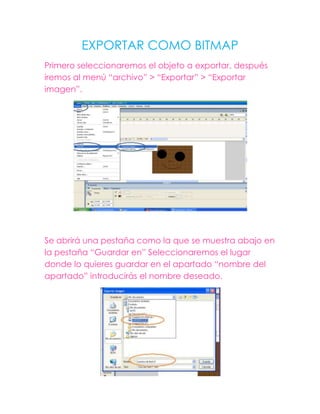
Recomendados
Más contenido relacionado
La actualidad más candente
La actualidad más candente (6)
Destacado (20)
Más de jazmin_guevara_hernandez
Más de jazmin_guevara_hernandez (20)
Practica 5
- 1. EXPORTAR COMO BITMAP Primero seleccionaremos el objeto a exportar, después iremos al menú “archivo” > “Exportar” > “Exportar imagen”. Se abrirá una pestaña como la que se muestra abajo en la pestaña “Guardar en” Seleccionaremos el lugar donde lo quieres guardar en el apartado “nombre del apartado” introducirás el nombre deseado.
- 2. Ahora abriremos dentro de la misma ventana “Tipos de archivo” y seleccionaremos el formato JPG o JPEG y seleccionaremos “Guardar” Se abrirá una ventana como la que se muestra abajo y seleccionaremos el tamaño que le quieras dar (opcional) y después seleccionaremos “Guardar”.
- 3. Para comprobarlo iremos al área donde lo guardamos.